تم: توقف السائق عن الاستجابة وتعافى
Miscellanea / / August 04, 2021
الإعلانات
تمامًا مثل أي نظام تشغيل آخر ، يعاني Windows 10 أيضًا من الكثير من الأخطاء ورموز الأخطاء. الآن قام المستخدمون بإغراق العديد من سلاسل الرسائل على Reddit و Twitter وكذلك صفحات مجتمع Microsoft بخصوص الخطأ "توقف برنامج التشغيل عن الاستجابة وتعافى". للأسف ، لم يحالفهم الحظ المستخدمين لأنهم لم يجدوا أي حل عملي يمكن أن يصلح توقف برنامج التشغيل عن الاستجابة واستعاد الخطأ.
لكن انتظر ، لدينا إصلاح توقف عن الاستجابة واستعاد الخطأ. نعم! سمعت هذا الحق. إذا كنت أحد أولئك الذين يعانون من توقف استجابة السائق وتعافي الخطأ ، فأنت في أفضل مكان. سنقدم هنا العديد من الحلول التي ستساعدك بالتأكيد في إصلاح هذا الخطأ. بالإضافة إلى ذلك ، فهو يساعدك على تهدئة نفسك من خلال ردود فعل حسابية جيدة. الآن دون قضاء المزيد من الوقت ، دعنا ندخل في هذا الأمر.
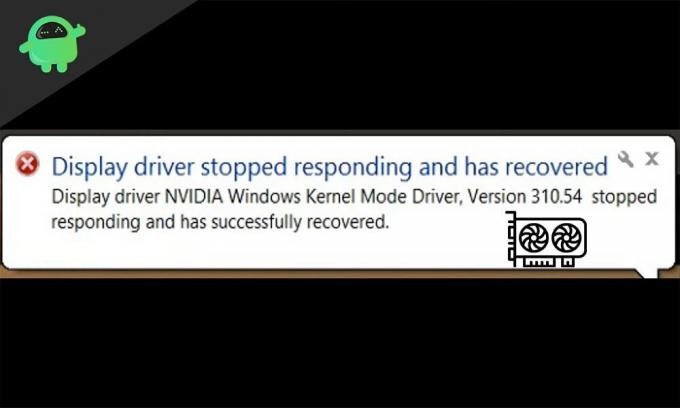
محتويات الصفحة
-
1 تم: توقف السائق عن الاستجابة وتعافى
- 1.1 توقف السائق عن الاستجابة وتعافى: ما المشكلة؟
- 1.2 الإصلاح 1: إعادة تثبيت برنامج تشغيل الرسومات
- 1.3 الإصلاح 2: تحديث برنامج تشغيل بطاقة الرسومات الخاصة بك
- 1.4 الإصلاح 3: زيادة مهلة TDR الخاصة بوحدة معالجة الرسومات
- 1.5 الإصلاح 4: تقليل تحميل GPU الخاص بك
تم: توقف السائق عن الاستجابة وتعافى
حسنًا ، قبل أن نصل مباشرةً إلى إصلاح توقف برنامج التشغيل عن الاستجابة واستعاد الخطأ ، دعنا نعرف المزيد عن هذا الخطأ. يساعدك هذا عندما تكون جديدًا تمامًا على هذا الخطأ ، ويتوقف جهاز الكمبيوتر الخاص بك فجأة.
الإعلانات
توقف السائق عن الاستجابة وتعافى: ما المشكلة؟
توقف برنامج التشغيل عن الاستجابة وتعافى هو وحدة معالجة الرسومات (GPU) ، أي مشكلة وحدة معالجة الرسومات أو بطاقة الرسومات. علاوة على ذلك ، يتبين أن هذا سيكون كارثيًا للغاية إذا أصاب جهاز الكمبيوتر الخاص بك أثناء ساعات العمل لأن العمل على جهاز كمبيوتر بطيء لا يعاقبك أنت فحسب ، بل يؤخر عملك أيضًا.
كما ذكرنا سابقًا ، السبب وراء هذه المشكلة هو بطاقة الرسومات الساخنة التي تخلق أداءً بطيئًا وتؤثر على المستخدمين. علاوة على ذلك ، توقف إعلام برنامج التشغيل عن الاستجابة ويمكن رؤيته في منطقة الإعلام.
الآن ، بالحديث عن سبب هذا الخطأ ، هناك شيء يعرف باسم Timeout Detection and Recovery [TRD]. يدرك هذا الشيء أن وحدة معالجة الرسومات الخاصة بك قد ارتفعت درجة حرارتها وبالتالي توقف عن الاستجابة. بينما يتعرف TRD على هذه المشكلة ، في نفس الوقت ، تتوقف بطاقة الرسومات عن العمل وتعيد تشغيل نفسها. يتم ذلك من أجل حفظ الكمبيوتر بالكامل من إعادة التشغيل. وبالتالي ، يتوقف السائق عن الاستجابة ويستعيد عافيته خلال فترة زمنية معينة.
الآن بعد أن عرفت سبب هذه المشكلة وأسبابها ، فلنبدأ في إصلاح هذه المشكلة.
الإصلاح 1: إعادة تثبيت برنامج تشغيل الرسومات
تعد إعادة تثبيت برنامج تشغيل الرسومات إلى حد بعيد الحل الأسهل والأكثر مباشرة لتوقف برنامج التشغيل عن الاستجابة وتلقى مشكلة. لإعادة تثبيت برنامج تشغيل الرسومات ، اتبع الخطوات المذكورة أدناه.
الإعلانات
- انقر فوق الزر "ابدأ" لفتح قائمة البداية.
- الآن ، ابحث عن "إدارة الأجهزة" وانقر فوق إدخال.
- في صفحة "إدارة الأجهزة" ، ابحث عن "Display Driver" وقم بتوسيعه.
- الآن انقر بزر الماوس الأيمن على برنامج تشغيل الرسومات (لنفترض أن Nvidia أو AMD).
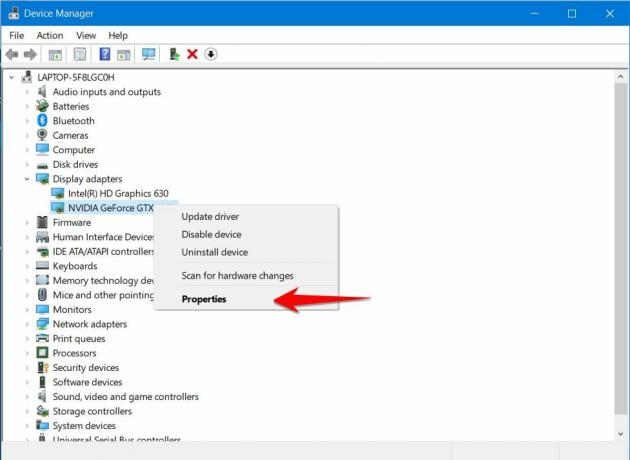
- ثم حدد الخصائص ، وانتقل إلى علامة التبويب "برنامج التشغيل" وقم بإلغاء تثبيت برنامج التشغيل.

هذا كل شئ. عند إلغاء تثبيت برنامج التشغيل ، توجه إلى الموقع الرسمي لـ Nvidia أو AMD وقم بتنزيل برنامج التشغيل الأنسب لبطاقتك ، وبعد ذلك ، قم بتثبيته وإعادة تشغيل جهاز الكمبيوتر الخاص بك.
يجب أن تلاحظ أن برنامج Driver Stopped Responding (توقف عن الاستجابة) لديه رسالة Recovered لا تظهر أثناء وقت عملك العادي. حسنًا ، هذا يحل مشكلتك. ومع ذلك ، إذا لم يساعدك ذلك ، فانتقل إلى الإصلاح التالي.
الإصلاح 2: تحديث برنامج تشغيل بطاقة الرسومات الخاصة بك
حسنًا ، لا تختلف عملية ترقية برنامج التشغيل كثيرًا عن الإصلاح أعلاه. ومع ذلك ، فإن البحث عن برنامج التشغيل المحدث يمكن أن يأتي في متناول اليد.
إذا كان لديك جهاز كمبيوتر قديم ، فعلى الأرجح أنك لم تقم بتحديث برامج التشغيل إلى أحدث إصدار منذ سنوات. لذلك سيكون من الأفضل أن تبحث عن أحدث برامج التشغيل عبر الإنترنت. بعد البحث والتنزيل ، ما عليك سوى تثبيته وإعادة تشغيل جهاز الكمبيوتر الخاص بك. يجب أن تكون قادرًا على ملاحظة التغيير بهذا.
الإعلانات
في حال جربت هذا ، ولم يكن مفيدًا ، فانتقل سريعًا إلى الحل التالي لأن ذلك يمكن أن يحل مشكلتك بالتأكيد.
الإصلاح 3: زيادة مهلة TDR الخاصة بوحدة معالجة الرسومات
كما ذكرنا سابقًا ، يعتبر TDR هو اكتشاف المهلة والاسترداد ، وزيادته هي أفضل طريقة ممكنة لمنع عرض رمز الخطأ هذا عدة مرات. يعتبر TDR مسؤولاً عن إعادة تشغيل وحدة معالجة الرسومات الخاصة بك بدلاً من الكمبيوتر بالكامل. إلى جانب ذلك ، تحتوي على وحدة زمنية محددة ، إذا لم تستجب وحدة معالجة الرسومات في ذلك الوقت ، يتم تشغيلها وإعادة تشغيل وحدة معالجة الرسومات.
الآن ، إذا كنت هنا ، فلن تعمل الحلول المذكورة أعلاه من أجلك. لذا عليك الآن متابعة خطوات زيادة مهلة TDR. ببساطة اتبع الخطوات أدناه.

- افتح مربع الحوار Run باستخدام مفتاح Windows + R.
- في مربع الحوار Run ، اكتب REGEDIT واضغط على مفتاح الإدخال.
- الآن ، في شريط عنوان محرر التسجيل ، اكتب أو الصق العنوان التالي: “Computer \ HKEY_LOCAL_MACHINE \ SYSTEM \ CurrentControlSet \ Control \ GraphicsDrivers.
- انقر الآن على "GraphicsDrivers" وانقر بزر الماوس الأيمن على المساحة الفارغة.
- في القائمة المنبثقة ، حدد "جديد" ثم انقر على قيمة QWORD (64 بت).
- اكتب “Tdrdelay” في المربع واضغط على Enter.
- الآن انقر نقرًا مزدوجًا فوق "Tdrdelay" وأدخل 8 في حقل البيانات ،
- الآن انقر فوق "موافق".
بعد النقر فوق "موافق" ، اخرج من محرر التسجيل أو أغلقه وأعد تشغيل الكمبيوتر. علاوة على ذلك ، يعد هذا هو الحل الأكثر فعالية هنا ، حيث يساعد ذلك معظم المستخدمين الذين يعانون من توقف استجابة السائق واسترداد الخطأ. ومع ذلك ، ما زلنا نترك بعض الإصلاحات التي تستحق المحاولة.
الإصلاح 4: تقليل تحميل GPU الخاص بك
ربما تكون الطريقة الأكثر أمانًا للتخلص من هذا الخطأ هي تقليل حمل وحدة معالجة الرسومات. إذا كنت تستخدم برامج رسومات مكثفة بشكل متكرر أو تلعب ألعابًا على جهاز الكمبيوتر الخاص بك ، فتأكد من أن جهاز الكمبيوتر الخاص بك تحت ضغط مرتفع. وأسهل طريقة لحل ذلك هي تقليله.
الآن لتقليل حمل GPU الخاص بك ، اتبع الخطوات أدناه.

- انقر فوق Ctrl + Shift + Esc ، وهذا يفتح مدير المهام.
- في مدير المهام ، انقر فوق علامة التبويب "الأداء" لمعرفة المهام التي تستخدم وحدة معالجة الرسومات الخاصة بك.
- واحدًا تلو الآخر ، أغلقهم جميعًا باستثناء العناصر الضرورية.
سيؤدي ذلك إلى تحرير وحدة معالجة الرسومات الخاصة بك وإيقاف عرض الخطأ في النهاية. في كلتا الحالتين ، يمكنك ببساطة إعادة تشغيل جهاز الكمبيوتر الخاص بك إذا كنت لا تفعل شيئًا مهمًا.
حسنًا ، هذا كل ما لدينا من أجلك حول كيفية إصلاح توقف برنامج التشغيل عن الاستجابة واسترداد الخطأ على جهاز الكمبيوتر الذي يعمل بنظام Windows. لمزيد من الألعاب والتحديثات الأخرى ، اشترك في قناة يوتيوب. أيضا ، تحقق من موقعنا أدلة الألعاب, دليل ويندوز, أدلة وسائل التواصل الاجتماعي, ايفون، و أدلة Android لمعرفة المزيد.
الإعلانات تعد أخطاء الموت الزرقاء أو شاشة الموت الزرقاء شائعة جدًا في جميع أنظمة Windows القديمة والجديدة...
الإعلانات تم التحديث الأخير في 26 سبتمبر 2020 الساعة 04:24 مساءً على الرغم من أنك عندما تقوم بتوصيل جهاز USB ،...
الإعلانات منذ أن أصدرت AMD (Advanced Micro Devices) أحدث معالجات الكمبيوتر الدفتري ، تأكدوا من أنها...

![قم بتنزيل MIUI 10.4.3.0 Global Stable ROM لـ Redmi 6 [V10.4.3.0.PCGMIXM]](/f/21478701e078b35f9efe80b5c086980a.jpg?width=288&height=384)

